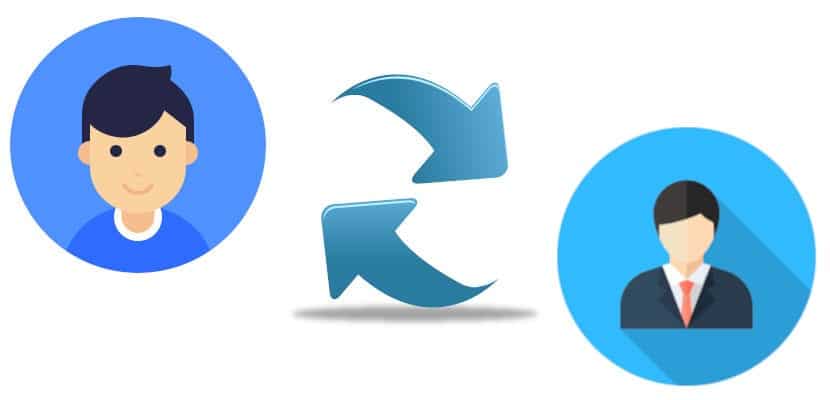
Sa gayon, tatawa ka, ngunit ang unang bagay na sasabihin ko ay hindi ko gagawin ang unang bagay na ipapaliwanag ko sa artikulong ito: kung paano baguhin ang username sa linux galing sa terminal. Ang pagpapalit ng username ay binubuo ng dalawang yugto, isa kung saan binabago lamang namin ang pangalan at ang isa pa kung saan binago rin namin ang UID o pagkakakilanlan ng gumagamit. Ang pagbabago ay hindi magiging 100% tama kung hindi namin isinasagawa ang parehong proseso.
Bagaman ang lahat na ipapaliwanag ko sa post na ito ay dapat na ligtas, hindi ako isang tao na nais mag-insure ng mga bagay na hindi ka sigurado sa 100%, kaya pinapayuhan ko backup ang lahat ng mahalagang data bago simulan ang anumang proseso. Sa kabilang banda, magpapaliwanag din ako ng isa pang paraan ng paggawa nito na tila mas ligtas sa akin. Nasa iyo ang lahat ng impormasyon sa ibaba.
Baguhin ang username gamit ang terminal
Hindi ako isang malaking tagahanga ng pamamaraang ito. Ito ay maraming mga hakbang at ang anumang maaaring maging mali, ngunit ito ay dapat na tamang paraan upang baguhin ang username sa Linux. Ang mga hakbang ay ang mga sumusunod:
- Binabago namin ang pangalan sa sumusunod na utos:
usermod -l nuevo-nombre viejo-nombre
Mula sa itaas, ang tanging bagay lamang na gagawin namin ay baguhin ang username. Kung iyon ang gusto mo, magkakaroon ka na sana, ngunit hindi ito magiging ganap na totoo. Ang UID ay mananatiling "old-name". Kaya nagpatuloy kami.
- Sa terminal, nagsusulat kami:
usermod -u UID username
Ang numerong halaga ng UID ay dapat na integer at hindi negatibo. 0 hanggang 99 ay karaniwang nakalaan para sa mga account ng system.
Praktikal na halimbawa
Ngunit mas mahusay sa isang halimbawa. Susundan namin ang mga hakbang na ito:
- Ginagawa naming isang backup ng lahat ng bagay na mahalaga.
- Tinitiyak namin na ang gumagamit na nais naming baguhin ay hindi ginagamit ng anumang proseso.
- Ngayon kailangan nating makita ang gumagamit at ang kanilang mga pangkat, sa aking kaso na "pablinux". Para dito isusulat namin ang "id pablinux" nang walang mga quote.
- Susunod, ginagamit namin ang utos na "grep" upang makakuha ng impormasyon para sa "pablinux" na gumagamit mula sa / etc / passwd. Para dito isusulat namin ang "grep '^ pablinux:' / etc / passwd" nang walang mga quote.
- Ang sumusunod ay upang tingnan ang impormasyon ng pangkat ng gumagamit kasama ang mga utos na ito:
grep 'pablinux' /etc/group groups pablinux
- Hahanapin namin ang mga pahintulot sa direktoryo para sa gumagamit ng pablinux, isinasagawa ang utos:
ls -ld /home/pablinux/
- Ngayon makikita namin ang lahat ng mga proseso ng gumagamit at mga pangkat «pablinux» kasama ang mga utos na ito:
ps aux | grep pablinux ps -u pablinux
Ngayon ay babaguhin namin ang gumagamit mula sa pablinux patungong pablinux 2
- Ginagamit namin ang mga utos na ito
id pablinux usermod -l pablinux2 pablinux
- Sinusuri namin ito:
id pablinux id pablinux2 ls -ld /home/pablinux
- Maaari kaming makakita ng ilang mga error kung ang pablinux ay gumagamit ng ilang mga proseso. Kailangan nating patayin sila sa mga utos na ito:
pkill -u pablinux pid pkill -9 -u pablinux usermod -l pablinux2 pablinux
Ang pagbabago ng pangalan ng pangunahing pangkat mula sa pablinux patungong pablinux2
- Sinulat namin:
id pablinux groupmod -n pablinux2 pablinux id pablinux ls -ld /home/pablinux
Ang pagpapalit ng direktoryo ng bahay mula sa pablinux patungong pablinux2
- Isusulat namin ang sumusunod:
usermod -d /home/pablinux2 -m pablinux2 id pablinux2 ls -ld /home/pablinux2
Pangwakas na hakbang: baguhin ang pablinux UID mula 5001 hanggang 1000
- Isusulat namin ang sumusunod:
id pablinux usermod -u 10000 pablinux id pablinux
At, sa teorya, iyon ang magiging.
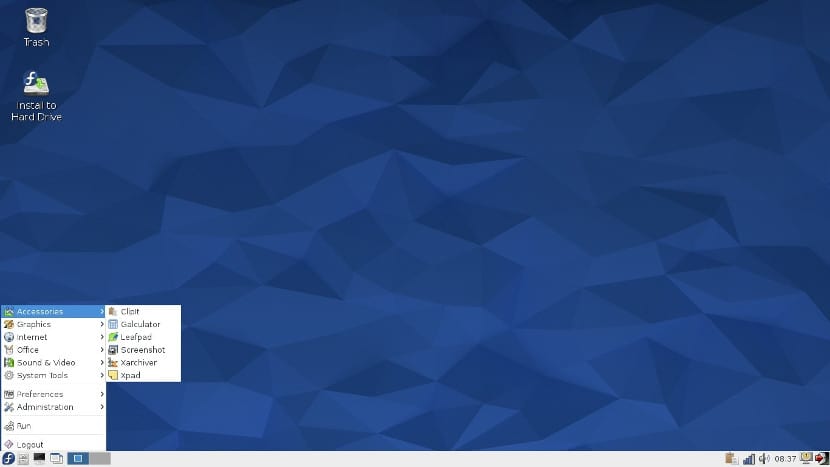
I-play ito nang ligtas: backup at mabawi ang mga file
Ang isa pang bagay na maaari nating gawin ay lumikha ng isang bagong gumagamit at tanggalin ang luma. Ngunit para dito kailangan namin ng isang pagkahati ng seguridad o isang panlabas na hard drive. Ang ideya ay ang sumusunod:
- Kinokopya namin ang aming personal na folder sa pagkahati ng seguridad o panlabas na disk. Kung hindi namin nais na kopyahin ang lahat, maaari lamang naming kopyahin ang gusto namin. Halimbawa, kung pinindot namin ang Ctrl + H, ang karamihan sa mga pamamahagi ng Linux ay magpapakita ng mga nakatagong mga file. Maaari naming mai-save ang mga folder ng Mga Dokumento, Musika, Mga Larawan, atbp, at iba pa tulad ng .mozilla na maglalaman ng pagsasaayos ng Firefox.
- Ang bawat pamamahagi ng Linux ay may iba't ibang mga setting / kagustuhan app, kaya masasabi kong halos (batay sa Kubuntu). Pumunta kami sa Mga Kagustuhan sa System / User Manager. Bilang kahalili, maaari kaming maghanap para sa "Mga Gumagamit" sa mga setting ng aming operating system.
- Ibinibigay namin dito ang (+) o «Bagong gumagamit».
- Inilagay namin ang bagong pangalan at password.
- MAHALAGA: binibigyan ka namin ng mga pahintulot ng administrator.
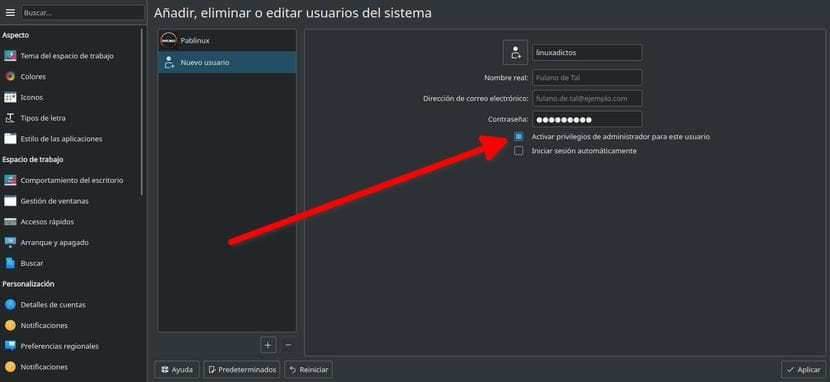
- Nagsisimula kami mula sa bagong account.
- Nakuha namin ang data na nai-save namin sa hakbang 1.
- Suriin namin na gumagana ang lahat nang tama.
- Kung maayos ang lahat, maaari naming tanggalin ang aming dating account.
Hindi ito isang pagbabago na gagamitin, ngunit maaari itong maghatid sa amin at ito ay isang napaka-ligtas na system dahil hindi namin hinawakan ang anumang bagay sa system at mayroon kaming mahalagang data sa isang backup.
Paano ang muling pag-install ng operating system?
Ang sinumang gumagamit na nag-install ng Linux mismo ay maaalala na mayroong isang hakbang kung saan namin mai-configure ang username, pangalan ng computer at password. Iyon ang magiging mahalagang hakbang. Ang problema lang ay magtatagal ang sistemang ito. Ang mga hakbang na susundan ay ang mga sumusunod:
- Lumilikha kami ng isang LiveCD o LiveUSB. Upang magawa ito, maaari nating ipagpatuloy gabay na ito.
- Sinisimula namin ang computer mula sa LiveUSB.
- Sinimulan namin ang pag-install.
- Sa seksyon kung anong uri ng pag-install ang nais naming gumanap, pinili namin ang "I-install muli". Mahalagang tandaan na muling mai-install nito ang operating system at maraming beses na hindi mo mai-install muli ang software na na-install namin. Ang muling pag-install ng operating system ay dapat na iwanan ang / home folder na hindi nagalaw, na nangangahulugang muling i-install ang mga programa ay babalik sa parehong mga setting.
- Pinagpatuloy namin ang pag-install tulad ng lagi hanggang maabot namin ang seksyon sa pagpili ng username. Pinipili namin ang bagong username.
- Naghihintay kami para matapos ang pag-install.
- Kapag sinisimulan ang operating system magkakaroon kami ng aming bagong username.
Tila mahalaga sa akin na ipaliwanag na, tulad ng maraming proseso ng computer, maaaring may hindi mangyari tulad ng inaasahan, kaya't ang backup ay napakahalaga. Upang matiyak na ang aming / home folder ay hindi sasailalim sa anumang mga pagbabago, ito ay nagkakahalaga ng pagkakaroon ng isang pagkahati na nakatuon sa aming personal na folder. Sa kasong ito, sa uri ng pag-install na nais naming isagawa, pipiliin namin ang «Higit Pa» at dito namin ipahiwatig kung alin ang pagkahati / tahanan, markahan namin ito tulad at hindi namin markahan ito para sa pag-format. Ito ang ginagawa ko ng higit sa isang dekada at HINDI nawala ang anumang data.
Tulad ng sinabi ko sa simula ng artikulong ito, higit pa ako sa paggawa nito ng "mahirap". Mayroon akong 1TB ng hard disk + 128GB SSD kung saan ko nai-install ang operating system, kaya't mayroon akong isang pagkahati sa 500GB kung saan itinatago ko ang lahat ng mahalaga. SA KASO KO, sa kaso ng anumang problema nagpasya akong muling i-install, kung minsan mula sa 0, at mabawi ang data mula sa backup. Ano ang gusto mong gawin?
